| 1 |
ZBrush 4R2 イントロダクション
 |
インターフェイスの説明(キャンバス、メインパレット、サブパレットなど)、2−D、ツールの理解、オブジェクトのカメラ操作などについて説明します。
|
| 2 |
2D,2.5Dのイントロダクション
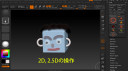
|
プリミティブ(パラメトリックオブジェクト)とポリメッシュ、2.5D(D:デプス)の概念と3Dの違い、2.5Dのペイントブラシ、ストロークとアルファの操作,
2Dオブジェクトの移動、回転、スケールなどについて説明します。
|
| 3 |
スカルプト イントロ(1) |
プリミティブオブジェクトとイニシアライズ(数値入力、プロファイル変形、スライダ)、回転体オブジェクト、ポリメッシュの変形(デフォーメーション)、ポリゴンの分割(サブディビジョン)とポリゴンカウント、ポリメッシュの移動、回転、スケールなどについて説明します。 |
| 4 |
スカルプト イントロ(2)

|
スカルプトに「おける、ブラシ(zadd,zsub,強弱、ドローサイズ、フォーカルシフト)、ストローク(レージーマウス)、アルファ、カラーテクスチャ、マテリアルについて、対称モードのスカルプトなどについて説明します。また、ブラシをすばやく切り替えるために、カスタムショートカットの作成とその保存の方法を説明します。
|
| 5 |
ストローク、アルファ、カラー(1)
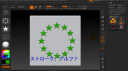
|
ストローク、アルファ、カラーの操作についてのイントロダクションです。各種のストロークの用途、アルファを加えたストロークによるスカルプトについて説明します。また2.5Dにおけるストロークの種類と使い方についても説明します。
|
| 6 |
ストローク、アルファ、カラー(2)

|
マテリアルの種類、特にマットキャップなどの特徴について説明します。オブジェクトのカラーリング、ポリペイント、テクスチャマップおよびUVマップの基礎についても説明します。ZBrushのユニークなUVマップ作成と、そのテクスチャの作成、保存、エクスポートについても触れます。 |
| 7 |
対称モード
 |
ミラーモードあるいはラジアルモードでのスカルプト、非対称スカルプトを対称に変換する方法、非対称のインポートオブジェクトの対称化の方法などについて説明します。 |
| 8 |
選択、グループ分け

|
ポリゴン面の部分選択、解除、追加およびそれらのグループ分けの仕方を説明します。さらにマスキングなどによるグループ分けについても説明します。 |
| 9 |
マスキング

|
ポリメッシュにおけるマスキングの方法(マスクの追加、消去、ぼかし、シャープなど)、マスキングブラシの種類、用途、そしてポリメッシュのカラーリングとスカルプトにおける効果などについて説明します。またアルファチャンネルと組み合わせたマスキングの方法と用途や、キャビティマスクなどについても説明します。 |
| 10 |
マクロとカスタムパレットの作成
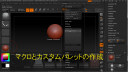
|
ZBrushによるスカルプトやテクスチャリングの一連の操作などをマクロ機能を作成して、それを利用するやり方を説明します。またZBrushのユニークなメニュ機能などをカスタムパレットを作成し、都合よい便利なカスタムメニュやパレットおよびサブパレットの作成をすることで、作業の効率化を計ることができます。またカスタムパレットのショートカットを作ってすばやく表示できるようにできます。 |
| 11 |
サブツール
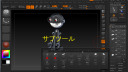 |
ZBrush 4以降のサブツールはさらに機能が拡張されています。特にたくさんのサブツールで合成されたオブジェクトでは、サブツールのいろいろな機能を知っておくと便利です。Insert、Append、All
highとlow、複製、マージ機能、solo選択、Exposeなど各種機能について説明します。
|
| 12 |
クリップ機能
 |
ZBrush 4以降の新しい機能であるクリップによる3Dメッシュの作成。とくに硬い麺(hard
surface modeling)のオブジェクトメッシュを作るには大変強力なツールです。これは同じくZBrush
4以降の新しい機能であるシャドウボックス機能と合わせると特に使用価値が拡大します。さまざまなクリップブラシの選択と使用法について説明します。 |
| 13 |
シャドウボックス

|
ZBrush 4以降の新しい機能であるシャドウボックスについてです。シャドウボックス内でマスキングブラシでマスクを作成することで立体メッシュを作成できます。マスキングブラシはクリッピングブラシとは異なりますが、ブラシの使い方は似ています。マスキングのかけ方によってさまざまなメッシュオブジェクトが作れます。またシャドウボックスにアルファ画像を載せることで、そのまま画像を参考にメッシュを作成することもできます。それらのやり方を説明します。 |
| 14 |
コピー、複製、押し出し

|
サブツールでの複製以外の方法として、新しいコピー、複製、そしてポリゴンメッシュの押し出しの方法などを説明します。 |
| 15 |
ベストプレビューレンダー
 |
Zbrush 4以降のベストプレビューレンダー機能により、アンビエントオクルージョン、SSS、ファイバー、透明効果などレンダリングでき、それぞれのチャンネルで画像を保存できます。 |
| 16 |
カーブブラシ

|
ZBrush4R2で新たに追加されたブラシとして、カーブブラシがいくつかあり、それらを用いてチューブや板状メッシュを作成したりする方法を説明します。 |
| 17 |
インサートブラシ
 |
ZBrush4R2で新たに追加されたブラシとして、インサートブラシがいくつかあり、それらを用いて既成のオブジェクトやオリジナルに作成した様々なメッシュオブジェクトを追加することができます。 |
| 18 |
ダイナメッシュ
 |
ZBrush4R2で新たに追加されたダイナメッシュという機能があります。メッシュのポリゴンを再構築して整えることにより、スカルプトをやりやすくすることができます。 |
| 19 |
GoZ
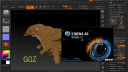 |
Gozという機能のおかげで、他の3Dソフトとの連携が一段とスムーズになりました。ZBrushでスカルプトしたメッシュを、法線マップや変位マップとともに簡単に送ることができます。また逆に3Dソフトからもスムーズに送れ、その速さは驚くものがあります。 |
| 20 |
マッチメーカー
 |
Zbrush 4以降の新しい機能のひとつにマッチメーカーあります。これは3Dメッシュを他の3Dメッシュの表面の形状に合うように変形させて、くっつくような形にすることができます。 |
| 21 |
プロジェクションマスター
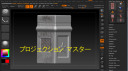 |
3Dメッシュのスカルプとやカラーリングにおいて、いったんカメラビューを固定した上でプロジェクションマスターを使って、さらにスカルプとやカラーリングを行いますが、通常の3D操作と異なり、2D、あるいは25Dによるペイント機能を加えることで、さらに詳細で複雑なメッシュに仕上げることができるプラグインです。その基本操作を説明します。 |
| 22 |
スポットライト
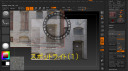
|
ZBrush 4以降の新しい機能であるスポットライトについてダイヤルボックスに示されている各種機能の説明をします。3Dメッシュオブジェクトにスポットライトでリアルなテクスチャリングをする具体例を示しながらその機能が理解できます。 |
| 23 |
レイヤー
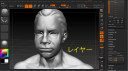 |
メインパレットのレイヤー機能は、画像ソフトにあるような2Dや2.5Dの機能であるのに対し、ツールパレットのレイヤー機能はスカルプトだけでなく、ZBrush
4以降 ではポリペイントのレイヤーとしてもできます。そのやり方を説明するとともに、モーフブラシについても言及します。 |
| 24 |
サーフェイス
 |
ツールメニューにあるサーフェイスは、新しいバージョンではその機能が拡張されています。外部からのビットマップ画像を使用してスカルプトすることもできます。 |
| 25 |
UV マスター
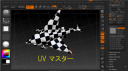 |
従来のZBrushのUV機能は、他の3Dソフトでは扱いにくい、いわば大変ユニークなUVマップでした。しかしZBrush
4以降 では新たにUVマスターが追加されて、以前よりはるかに簡単にUVマップを作ることができます。そのやり方を説明します。 |
| 26 |
マネキン
 |
Zbrush 4 以降ではマネキンというオブジェクトがあり、デフォルトでたくさんサンプルが用意されています。本来Zsphereで作られたものですが、3Dメッシュオブジェクトを作ると同時に、簡単に思いのままのポーズも作ることができます。またサンプル以外にも、カスタムのマネキンを簡単に作成することもでき、そのやり方も説明します。
|
| 27 |
イメージプレーン4
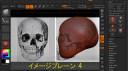 |
3Dスカルプトをする場合に画像を参照して作ることが多いかと思いますが、ZBrush4では、イメージプレーン4があり、背景画像を取り込んで利用できます。もちろん他にもいろいろな方法がありますが、自分に合ったやり方を選ぶのが良いでしょう。
|
| 28 |
リギング(トランスポーズマスター)
 |
3Dメッシュオブジェクトに。Zsphereでリギングをしてポーズをつけるというやり方です。単一のオブジェクトであれば簡単ですが、いくつかのサブツールから構成されるオブジェクトは、プラグインのトランスポーズマスターにあるZsphererigを使います。一旦ローポリゴンに変換してポーズを付けてサブディビジョンを上げるという方法でやります。 |
| 29 |
Zスケッチ 1,2
 |
Zsphereを利用したいくつかの機能のひとつであるZスケッチがありますが、通常のポリメッシュや3Dメッシュのスカルプととは異なり、メッシュに変換する前にユニークな手法で肉付けするように、自由な形を作ることができます。 |
| 30 |
Z sphere による人体(女性)モデリング
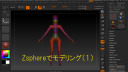 |
ZBrushの大変ユニークなモデリングツールであるZshereによる全工程のうち、最初の20分程度を動画で紹介します。 |
| 31 |
リトポロジー
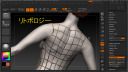 |
ZBrushでスカルプトしポリゴン数が多くなったメッシュを、Zsphereのいくつかの機能のうち、リトポロジーによってメッシュを再構築します。これによってさらにメッシュを詳細にスカルプトすることができ、また他の3Dソフトにローポリゴンオブジェクトとして送り出すことができます。 |
| 32 |
ムービーの作成
 |
ZBrushでムービーができる?と疑いますが、もちろん他の総合3Dソフトのようなアニメーションはできませんが、ZBrush4以降ではエクスプロージョンだけでなく、マテリアル、レイヤー、カメラなどいろんな種類のキーフレームを作ることができます。また新たにフィルター機能も追加されています。 |
| 33 |
ライトキャップ
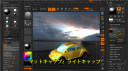 |
ZBrushのマテリアルにはマットキャップという特殊なマテリアルがありますが、そのマテリアルをライトキャップでカスタムに作成する方法です。これにより、オブジェクトのスタジオシーンでのレンダリングもできます。 |
| 34 |
Zapplink
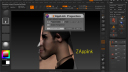 |
ZBrushのキャンバスに固定したカメラビューを画像として他の2Dソフトに送り、そこで画像処理を加えて再びZBrushにもどすことができるプラグイン(free)です。一度に多方向のカメラビューを処理することもできます。 |
| 35 |
ZBrush 4R2b 追加
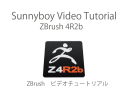 |
ZBrush 4R2 は2012年1月にZBrush 4R2b となり、新たにFibermesh機能が追加されました。パート1では4R2bのインストールの仕方を説明しています。パート2ではFibermeshの実際の使用法について説明します。その他新たに追加された機能の一部についても説明を加えます。
|
| 36 |
ZBrush 4R3 追加
 |
ZBrush 4R3 はZBrush 4R2bにアプグレードされた後、新たに機能が追加されました。
ここでは4R3のFibermeshとMicromeshについて、変更点説明と、特にMicromeshの拡張された機能をりようして実際の使用法について説明します。 |
| 37 |
Qリメッシュ
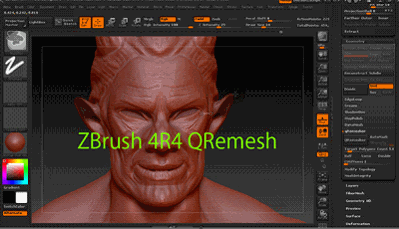 |
バージョン4R4の新機能であるQリメッシュというツールを用いることで、メッシュの再構築、メッシュ全体あるいは局所のポリゴン数のコントロール、そしてトポロジーブラシと併用してポリゴンの流れを作ることができます。このQリメッシュは4R6以降はZリメッシュに変更され、一層改良されています。 |
| 38 |
カーブとストローク
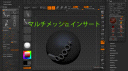 |
バージョン4R4ではカーブとストロークの機能が拡張され、マルチメッシュオブジェクトの挿入や、マニュアルにてインサートメッシュのオブジェクトの作り方、さらに3つのポリゴングループで構成するメッシュのカーブラインに沿ってインサートしたり、またその作成の仕方について説明します。 |
| 39 |
4R4のメッシュインサート
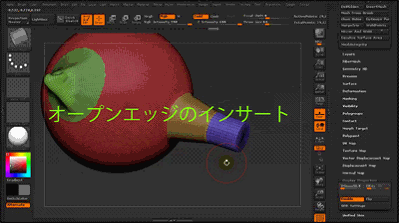 |
バージョン4R4ではオブジェクトのポリゴンの位置を指定してメッシュをインサートしたり、オープンエッジのメッシュをインサートすることができます。そのやり方を説明します。 |
| 40 |
トポロジーブラシ
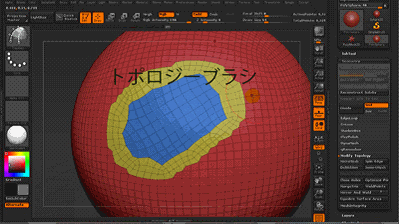 |
バージョン4R4の新しいブラシとして、トポロジーブラシがあります。これによってオブジェクトの表面にラインを作成して新たなポリゴン面を作成できます。またトポロジーブラシでオブジェクト表面の局所にポリゴンメッシュを作り、、全体のポリゴンと融合させることもできます。 |
| 41 |
ZBrush 4R5 追加(1)

|
4R5から追加された機能として、パネルループをはじめとしたループ機能、トポロジー特にポリッシュや、ポリグループとサブツールの改善、セルシェーディング、クイックセーブ機能などの充実がなされました。2つのパートのうちその1. |
42
|
ZBrush 4R5 追加(2)
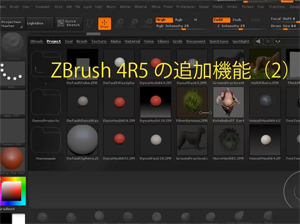 |
4R5から追加された機能として、パネルループをはじめとしたループ機能、トポロジー特にポリッシュや、ポリグループとサブツールの改善、セルシェーディング、クイックセーブ機能などの充実がなされました。2つのパートのうちその2. |
| 43 |
Dynamesh,ZRemesh (1)
 |
4R6から追加されたZリメッシュにより、ダイナメッシュと連携することでスカルプとが格段にやりやすくなりましたが、4R7からはその機能がさらに改善されました。2つのパートからなり、その1.。またチュ-トリアルのモデルを含みます。 |
| 44 |
Dynamesh,ZRemesh (1)
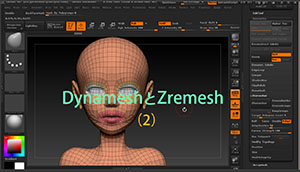 |
4R6から追加されたZリメッシュにより、ダイナメッシュと連携することでスカルプとが格段にやりやすくなりましたが、4R7からはその機能がさらに改善されました。2つのパートからなり、その2。 |
| 45 |
ZModeler (1)
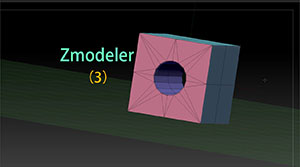 |
4R7から新たに追加された.3Dモデリングのためのブラシを用いることによって、従来のZBrushでは困難であったポリゴン単位のモデリングができるようになり、3Dソフトとしての価値が格段に高くなりました。3っつのパートからなり、その1。 |
| 46 |
ZModeler (2)
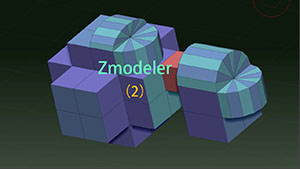 |
4R7から新たに追加された.3Dモデリングのためのブラシを用いることによって、従来のZBrushでは困難であったポリゴン単位のモデリングができるようになり、3Dソフトとしての価値が格段に高くなりました。3っつのパートからなり、その2。 |
| 47 |
ZModeler (3)
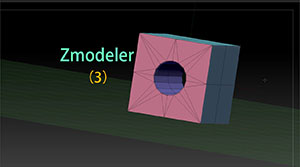 |
4R7から新たに追加された.3Dモデリングのためのブラシを用いることによって、従来のZBrushでは困難であったポリゴン単位のモデリングができるようになり、3Dソフトとしての価値が格段に高くなりました。3っつのパートからなり、その3。 |
| 48 |
Arraymesh
 |
4R7から新たに追加された機能で、オブジェクトを複数複製し、それらを三次元的に配列でき、多様なオプションを使うことで高度なモデリングができるようになりました。 |
| 49 |
Nanomesh
 |
4R7から新たに追加された機能で、従来のマイクロメッシュからさらに機能が向上しメッシュの配置がコントロールでき、3Dモデラーと併用すれば多彩なオブジェクトを作ることができます。 |
| 50 |
FbxExport/Import
 |
4R7から新たに追加された、オブジェクトのインポートとエキスポート木野ですが、従来はobjファイルのみであったのが、このプラグインで他の3Dソフトとの連携が一層改善しました。もちろん種々のマッピングファイルも簡単にやり取りができるようになりました。 |
| 51 |
keyshotBridge
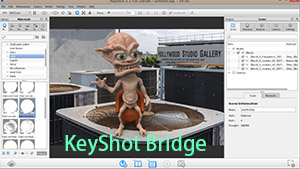 |
4R7から新たに追加された、高度レンダリングソフト、KeyShotのプラグインです。Bridge機能であることから、ワンクリックでレンダリングができます。 |
|
|
|